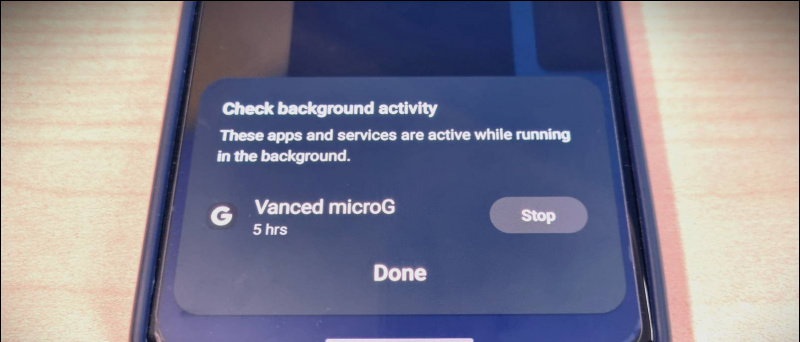Soiton pudotukset ovat muuttuneet pahentumiseksi aikakaudella, jolloin olemme riippuvaisia matkapuhelimista. Löydämme itsemme säännöllisesti katsomalla älypuhelimien signaalipalkkeja yrittäen arvioida, tuleeko haluamasi puhelu läpi vai ei.
Joka tapauksessa älypuhelimen näytön palkit eivät ole aito merkki siitä, kuinka vankka merkin laatu on. On olemassa tapoja määrittää oikea signaalin voimakkuus ja auttaa välttämään puhelun pudotuksia. Vaikka vaiheet poikkeavat älypuhelimista, negatiivisilla tiedoilla ilmoitetuilla numeroilla on melkein sama merkitys.

Mitä lähempänä luku on 0, sitä maadoitetumpi signaalin laatu on . Numeron sanotaan siirtyvän -40 että -130 , jossa -40 näyttää parhaan lipun ja -130 ei signaalia. (Muista, että nämä numerot hallitsevat älypuhelimen signaalin vastaanottoa eivätkä heijasta 3G / 4G-laatua.) Joten aina kun kohtaat tällaisen ongelman, tiedät mihin suuntaan sinun on siirryttävä.
Näin löydät signaalin voimakkuuden älypuhelimista.
IPhone-käyttäjille
iPhone-käyttäjät voivat käyttää tätä ominaisuutta käymällä piilotetussa sovelluksessa - Kenttätila - älypuhelimissa. Tässä on vaiheittainen menettely:

- Siirry iPhonen Puhelin-sovellukseen ja valitse * 3001 # 12345 # *
- Kun napautat puhelukuvaketta, kenttätesti avautuu näytölle, jolloin vasemmassa yläkulmassa olevat merkkien laatupisteet muuttuvat numeroiksi.
- Voit poistua kenttätilasta napauttamalla olennaisesti kotisalpaa.

- Joka tapauksessa, jos sinun täytyy kokea numerot kokematta vaivaa koko prosessin jälkeen joka kerta, kun sinun on tutkittava ne, voit asettaa sen. Vältä kolmatta vaihetta, jos tarvitset sen olevan kestävä elementti (joka voi olla kykenemätön milloin tahansa). Sen sijaan, että puristat Home-salpaa poistumiseen, pidä virtapainiketta painettuna, kunnes 'liukuu virrasta pois' -palkki näkyy.
- Paina siinä vaiheessa aloitusnäppäintä, joka sulkee sovelluksen ja vie sinut aloitusnäyttöön. Voit nyt kääntää keskellä numeroita ja allekirjoittaa laatupisteitä vain napauttamalla siellä.
- Voit palata oletuspalkkeihin koko ajan napauttamalla Koti-painiketta, kun kenttätestitila ilmestyy valittaessa * 3001 # 12345 # *.
Vaihtoehtoinen sovellus iOS-käyttäjille
Kenttätesteri

eri ilmoitusäänet eri sovelluksille
Kenttätesteri on todella käyttäjäystävällinen ja helppokäyttöinen sovellus, jolla voit nopeasti mitata verkkoyhteyden signaalin laatua napauttamalla älypuhelimen näyttöä. Sitä voidaan käyttää selvittämään älypuhelimesi signaalin reaaliaikainen vahvuus ja data- / WiFi-verkon laatu lähialueellasi.

Plussat
- Mittaa puhelimen signaalin voimakkuus (dBm ja prosenttiosuus)
- Tietojen tai yhdistetyn WiFi-verkon latenssitesti
- testien etualalla ja taustalla suorittaminen
Haittoja
- Tämän taustalla olevan sovelluksen jatkuva käyttö voi lyhentää akun käyttöikää.
Android-käyttäjille

Android-älypuhelinten käyttäjillä signaalinlaatuominaisuus on piilotettu asetuksiin.
Mene asetukset näyttö> Tietoja älypuhelimesta> Tila> SIM-kortin tila> Signaalin voimakkuus.
Näet numerot, joista on ilmoitettu dBm (desibeliä milliwattia). Tämä muoto näkyy KitKat- ja Lollipop OS -laitteissa, mutta vanhoissa malleissa on pieniä eroja.
Vaihtoehtoinen sovellus Android-käyttäjille
Verkkosignaalin voimakkuus

kuinka poistaa puhelimet Google-tililtä
Asutko tai työskenteletkö heikossa signaaliliitännässä? Siinä vaiheessa tämä on Verkkosignaalin voimakkuus sovellus juuri sinulle. Tämän sovelluksen avulla voit saada älykkään ajatuksen matkapuhelimen signaalin laadusta ja selvittää, missä toimiston tai kodin kulmissa on paras signaalin kattavuus.

Signaalimittari kattaa kaikki verkon kaistanleveydet, mukaan lukien 4G / LTE, ja antaa laajaa verkkodataa. Gadgetit voidaan muokata laajasti mihin tahansa aiheeseen mallilla. Verkko- ja verkkovierailutilanteita varten on lisää push-ilmoituksia.
lisää profiilikuva Google-tiliin
Plussat
- Yksinkertaiset aloitusnäytön widgetit viemättä liikaa tilaa.
- Yksityiskohtaista tietoa vierekkäisistä verkkotorneista ja signaalin voimakkuudesta.
Haittoja
- Signaalitestien tarkkuus riippuu laitemallien yhteensopivuudesta.
- Widgetit eivät välttämättä toimi kaikissa laitteissa.
Windows Phone -käyttäjille

Paljon sama kuin iPhone, Windows Phone -käyttäjät voivat tarkistaa merkkien laadun numeroina siirtymällä kenttätilaan. Windows Phone -laitteiden määrä vaihtelee mallien mukaan, poikkeaen niistä iPhoneista, joilla on tyypillinen määrä käydä kenttätestissä.
Suurin osa Lumia-älypuhelimista antaa sinulle mahdollisuuden päästä merkin laatuelementtiin soittamalla ## 3282 # . Tämä numero ei ole, ei niin sopiva kaikille Windows-pohjaisille älypuhelimille.
Vaihtoehtoinen sovellus Windows-käyttäjille
Signaalihaku

Signaalihaku sovellus voi näyttää, missä lähimmät tornit sijaitsevat parhaan matkapuhelinsignaalin vastaanottamiseksi.

Tämä sovellus tarjoaa sinulle mahdollisuuden koskaan menettää signaalin vastaanottoa, mikä osoittaa, missä lähimmät tornit ovat parasta mahdollista matkapuhelinvastaanottoa varten, sekä tornien voimakkuuden kyseisellä peittoalueella.
Plussat
- Yksinkertainen ja käyttäjäystävällinen käyttöliittymäsuunnittelu.
- Näyttää lähimmät verkkotornit kartalla ja niiden signaalin voimakkuuden.
Haittoja
- Sovellus ei välttämättä toimi kaikkien Windows-laitteiden kanssa käyttöjärjestelmän rajoitusten vuoksi.
[stbpro id = ”info”] Suositeltava :: 5 syytä miksi tarvitset signaalinvahvistinta [/ stbpro]
Johtopäätös
Kuinka usein kohtaat verkko-ongelmia alueellasi ja mitä teet sen korjaamiseksi? Oletko kokeillut jotakin näistä menetelmistä selvittääksesi älypuhelimesi signaalin voimakkuuden koskaan? Tiedätkö muita parempia menetelmiä tehdä sama?
Kerro meille kokemuksistasi kommenttiosassa.
Facebook-kommentit

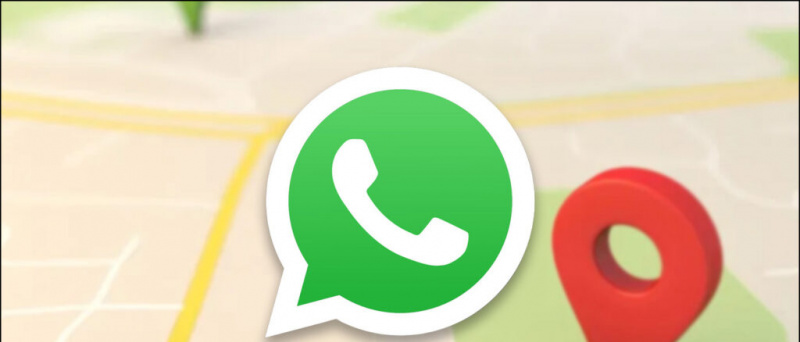



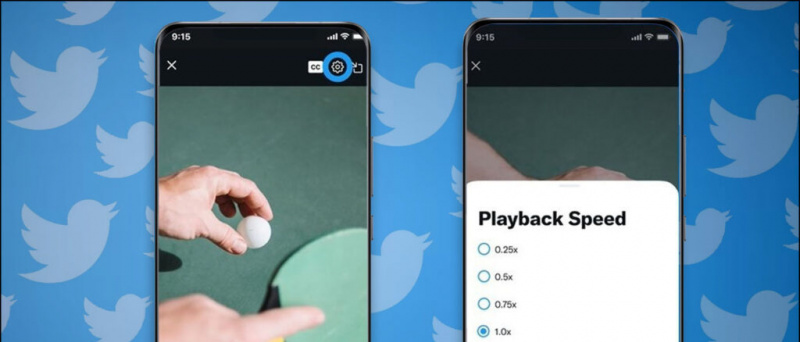
![[Työskentely] Temppu ohittaa YouTube-videomainokset automaattisesti tietokoneellasi](https://beepry.it/img/how/68/trick-automatically-skip-youtube-video-ads-your-pc.jpg)